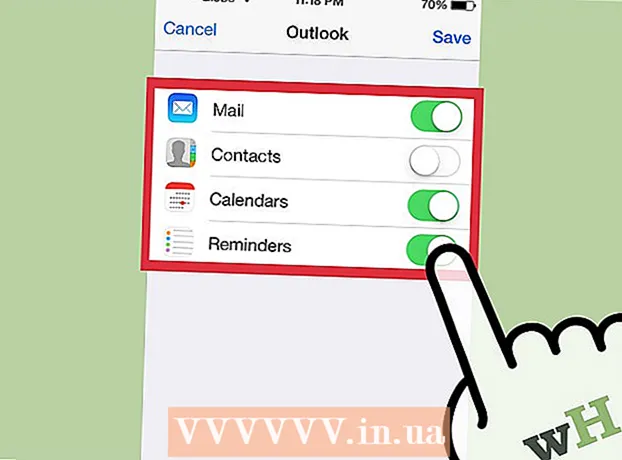Údar:
Frank Hunt
Dáta An Chruthaithe:
15 Márta 2021
An Dáta Nuashonraithe:
1 Iúil 2024

Ábhar
- Chun céim
- Modh 1 de 2: Microsoft Office 365, 2016, 2013, agus 2011
- Modh 2 de 2: Microsoft Office 2010 nó 2007
Tríd an alt seo foghlaimeoidh tú conas eochair an táirge a aimsiú do do leagan de Microsoft Office.
Chun céim
Modh 1 de 2: Microsoft Office 365, 2016, 2013, agus 2011
 Cuardaigh do ríomhphoist agus do dhoiciméid phearsanta. Le haghaidh leaganacha níos déanaí de Office, níl aon leagan inléite den eochair táirge iomlán ar fáil ar do ríomhaire. Is é an bealach is fearr le heochair táirge a fháil ná cruthúnas digiteach an cheannaigh a fheiceáil (má cheannaigh tú Office ar líne) nó féachaint ar an bpacáistiú (má cheannaigh tú Office in-store).
Cuardaigh do ríomhphoist agus do dhoiciméid phearsanta. Le haghaidh leaganacha níos déanaí de Office, níl aon leagan inléite den eochair táirge iomlán ar fáil ar do ríomhaire. Is é an bealach is fearr le heochair táirge a fháil ná cruthúnas digiteach an cheannaigh a fheiceáil (má cheannaigh tú Office ar líne) nó féachaint ar an bpacáistiú (má cheannaigh tú Office in-store). - Má bhí leagan cláraithe de Office cheana féin ar an ríomhaire a cheannaigh tú, gheobhaidh tú eochair an táirge ar ghreamán holografach ar an ríomhaire féin.
- Má tá an pacáistiú nó na dioscaí bunaidh agat, cuardaigh greamán nó cárta le heochair an táirge.
- Má cheannaigh tú Office ó Microsoft Store, cuardaigh do r-phost chun cruthúnas an cheannaigh a fháil. Gheobhaidh tú eochair an táirge ansin i gcónaí.
 Faigh an cód i Siopa Microsoft. Mura bhfaigheann tú cruthúnas an cheannaigh i do r-phoist, de ghnáth is féidir leat eochair an táirge a aimsiú trí logáil isteach i siopa Microsoft.
Faigh an cód i Siopa Microsoft. Mura bhfaigheann tú cruthúnas an cheannaigh i do r-phoist, de ghnáth is féidir leat eochair an táirge a aimsiú trí logáil isteach i siopa Microsoft. - Má cheannaigh tú Office tríd an Microsoft Store, lean na céimeanna thíos:
- Cláraigh ag "https://www.microsoftstore.com".
- Cliceáil ar dheilbhín do phróifíl agus ansin cliceáil ar "Stair an Ordaithe".
- Roghnaigh do cheannachán.
- Cliceáil ar "Suiteáil Oifig".
- Cliceáil ar an mbeannacht atá le feiceáil in aice leis an eochair táirge a thaispeáint.
- Má cheannaigh tú Office ar Microsoft HUP trí d’fhostóir, lean na céimeanna thíos:
- Cláraigh ag "https://microsofthup.com".
- Cliceáil ar "Stair an Ordaithe".
- Cuir isteach an seoladh ríomhphoist gnó a d'úsáid tú chun an Oifig a cheannach. Ansin gheobhaidh tú r-phost le nasc.
- Cliceáil ar an nasc sa ríomhphost.
- Cliceáil ar an uimhir ordaithe chun eochair an táirge a thaispeáint.
- Má cheannaigh tú Office tríd an Microsoft Store, lean na céimeanna thíos:
 Faigh an cód trí do chuntas Microsoft Office. Má tá Office suiteáilte agat cheana san am atá thart agus an eochair táirge á úsáid agat chuige seo, gheobhaidh tú an eochair seo i d’fhaisnéis chuntais.
Faigh an cód trí do chuntas Microsoft Office. Má tá Office suiteáilte agat cheana san am atá thart agus an eochair táirge á úsáid agat chuige seo, gheobhaidh tú an eochair seo i d’fhaisnéis chuntais. - Téigh chuig "https://stores.office.com/myaccount".
- Logáil isteach i do chuntas.
- Roghnaigh an rogha chun Office a shuiteáil ó dhiosca.
- Cuir in iúl go bhfuil diosca agat cheana féin.
- Ansin roghnaigh an rogha chun eochair do tháirge a fheiceáil.
 Téigh i dteagmháil le do thoil le seirbhís do chustaiméirí Microsoft. Murar réitigh na céimeanna thuas do shaincheist, ach má tá cruthúnas ceannaigh agat, déan teagmháil le do thoil le Seirbhís do Chustaiméirí Microsoft. Chun seo a dhéanamh, téigh chuig "https://support.microsoft.com/en-gb/contactus/" agus ansin cliceáil "Open App Get Help".
Téigh i dteagmháil le do thoil le seirbhís do chustaiméirí Microsoft. Murar réitigh na céimeanna thuas do shaincheist, ach má tá cruthúnas ceannaigh agat, déan teagmháil le do thoil le Seirbhís do Chustaiméirí Microsoft. Chun seo a dhéanamh, téigh chuig "https://support.microsoft.com/en-gb/contactus/" agus ansin cliceáil "Open App Get Help".
Modh 2 de 2: Microsoft Office 2010 nó 2007
 Féach ar chruthúnas an cheannaigh a fuair tú trí ríomhphost. Má cheannaigh tú agus gur íoslódáil tú Office ar líne, ba cheart duit an eochair táirge iomlán a fháil i do chruthúnas ceannaigh a fuair tú trí ríomhphost.
Féach ar chruthúnas an cheannaigh a fuair tú trí ríomhphost. Má cheannaigh tú agus gur íoslódáil tú Office ar líne, ba cheart duit an eochair táirge iomlán a fháil i do chruthúnas ceannaigh a fuair tú trí ríomhphost.  Faigh an cód sa siopa ar líne. Má tá Office íoslódáilte agat agus mura féidir leat cruthúnas an cheannaigh a fháil, de ghnáth is féidir leat eochair an táirge a aimsiú trí logáil isteach i do chuntas siopa ar líne.
Faigh an cód sa siopa ar líne. Má tá Office íoslódáilte agat agus mura féidir leat cruthúnas an cheannaigh a fháil, de ghnáth is féidir leat eochair an táirge a aimsiú trí logáil isteach i do chuntas siopa ar líne. - Má cheannaigh tú Office tríd an Microsoft Store, lean na céimeanna thíos:
- Cláraigh ag "https://www.microsoftstore.com".
- Cliceáil ar "Stair an Ordaithe".
- Roghnaigh do cheannachán.
- Cliceáil ar "Suiteáil Oifig".
- Cliceáil ar an mbeannacht atá le feiceáil in aice leis an eochair táirge a thaispeáint.
- Má cheannaigh tú Office tríd an Microsoft Store, lean na céimeanna thíos:
 Féach ar an bpacáistiú. Má cheannaigh tú Office sa siopa, de ghnáth gheobhaidh tú eochair an táirge ar an bpacáistiú. Mura féidir leat eochair an táirge a aimsiú ansin, de ghnáth gheobhaidh tú treoracha ar conas eochair an táirge a aimsiú ar líne.
Féach ar an bpacáistiú. Má cheannaigh tú Office sa siopa, de ghnáth gheobhaidh tú eochair an táirge ar an bpacáistiú. Mura féidir leat eochair an táirge a aimsiú ansin, de ghnáth gheobhaidh tú treoracha ar conas eochair an táirge a aimsiú ar líne. - Má cuireadh cárta le heochair táirge agus PIN san áireamh le do leagan de Office, téigh chuig “https://office.com/getkey” le haghaidh tuilleadh treoracha.
 Féach ar an ngreamán holografach ar do ríomhaire. Má tá leagan cláraithe de Office suiteáilte cheana féin ag an ríomhaire a cheannaigh tú, de ghnáth gheobhaidh tú eochair an táirge ar ghreamán holografach áit éigin ar an ríomhaire.
Féach ar an ngreamán holografach ar do ríomhaire. Má tá leagan cláraithe de Office suiteáilte cheana féin ag an ríomhaire a cheannaigh tú, de ghnáth gheobhaidh tú eochair an táirge ar ghreamán holografach áit éigin ar an ríomhaire.  Úsáid LicenseCrawler (ní féidir ach trí ríomhaire é). Mura réitítear d’fhadhb tar éis duit na céimeanna thuas a leanúint, is féidir leat LicenseCrawler nó aip eile saor in aisce a úsáid chun eochair an táirge a dhíchriptiú. Seo mar is féidir leat LicenseCrawler a íoslódáil agus a úsáid:
Úsáid LicenseCrawler (ní féidir ach trí ríomhaire é). Mura réitítear d’fhadhb tar éis duit na céimeanna thuas a leanúint, is féidir leat LicenseCrawler nó aip eile saor in aisce a úsáid chun eochair an táirge a dhíchriptiú. Seo mar is féidir leat LicenseCrawler a íoslódáil agus a úsáid: - Téigh chuig http://www.klinzmann.name/licensecrawler.htm agus cliceáil "Íoslódáil".
- Roghnaigh ceann amháin de na naisc faoin rannán "Leagan Inaistrithe".
- Lean na treoracha chun an comhad zip a íoslódáil.
- Sliocht an comhad. Cruthaítear fillteán leis an aip ansin. Tá an aip réidh le húsáid agus ní gá é a shuiteáil.
- Oscail an fillteán agus rith an comhad "LicenseCrawler.exe".
- Cliceáil ar "Cuardaigh". Dún aon fhógraí atá le feiceáil roimh an gcuardach nó lena linn. Déanfaidh an aip cuardach ar chlárlann do ríomhaire ansin.
- Scrollaigh síos agus cuardaigh réimsí a thosaíonn mar seo:
- HKEY_LOCAL_MACHINE Bogearraí Microsoft Office 14.0 (Oifig 2010)
- HKEY_LOCAL_MACHINE Bogearraí Microsoft Office 12.0 (Oifig 2007)
- Is féidir eochair an táirge a fháil tar éis an ráitis "Sraithuimhir". Tá 25 carachtar san eochair táirge seo agus tá sé roinnte ina chúig ghrúpa litreacha agus uimhreacha.
 Téigh i dteagmháil le do thoil le seirbhís do chustaiméirí Microsoft. Murar réitigh na céimeanna thuas do cheist ach má tá cruthúnas ceannaigh agat, is féidir leat teagmháil a dhéanamh le Seirbhís do Chustaiméirí Microsoft. Chun seo a dhéanamh, téigh chuig "https://support.microsoft.com/en-gb/contactus/" agus ansin cliceáil "Open App Get Help".
Téigh i dteagmháil le do thoil le seirbhís do chustaiméirí Microsoft. Murar réitigh na céimeanna thuas do cheist ach má tá cruthúnas ceannaigh agat, is féidir leat teagmháil a dhéanamh le Seirbhís do Chustaiméirí Microsoft. Chun seo a dhéanamh, téigh chuig "https://support.microsoft.com/en-gb/contactus/" agus ansin cliceáil "Open App Get Help".